Dropbox to świetny sposób na automatyczne tworzenie kopii zapasowychswoje dane i uzyskaj do nich dostęp z dowolnego miejsca dzięki łatwemu w użyciu interfejsowi internetowemu. Zapewnia nawet pełną historię zmian (ostatnio dodanych) i system kontroli wersji, dzięki czemu zawsze możesz odzyskać ten przypadkowo nadpisany plik. Twoje bezpłatne 2 GB można rozszerzyć do 5 GB, po prostu zapraszając innych do usługi (zaproszeni dostają także kolejne 250 MB za darmo).
Przenieś wszystko do folderu Dropbox? Nie!

Nie musisz się z tym mieszać, użyj symbolikilinki do wskazania Dropbox do folderów! Łącza symboliczne to po prostu przezroczyste skróty do pliku lub folderu w innym miejscu (lokalnie lub za pośrednictwem ścieżki sieciowej (SMB)). Oznacza to, że do plików można uzyskać dostęp z takiego symbolicznego łącza, tak jakby były tam fizycznie. Jedyna różnica polega na tym, że jeśli usuniesz dowiązanie symboliczne, rzeczywisty (źródłowy) plik lub folder nie zostanie usunięty.
Ma to jednak wadę, ponieważ Dropbox nie będzie monitorować zmian plików w folderach dowiązań symbolicznych i aktualizuje je tylko podczas uruchamiania.
Jak sprawić, by działało
Przede wszystkim musisz się upewnić, że folder Dropbox to nie w środku folder, którego kopię zapasową chcesz utworzyć (którego folderchcesz utworzyć symboliczne łącze w folderze Dropbox). To - w przypadku Dropbox - tworzy nieskończoną pętlę Mój DropboxFolder zawierający „Mój Dropbox” Mój DropboxFolder zawierający „Mój Dropbox” itp. Możesz zmienić ścieżkę folderu Dropbox w oknie dialogowym Preferencje.
Windows Vista i 7 mają ładne narzędzie wiersza polecenia mklink robić magię. Aby tego użyć, otwórz podniesiony Okno wiersza polecenia, klikając prawym przyciskiem myszy pozycję Menu Start i wybierając Uruchom jako administrator.
Aby utworzyć symboliczne łącze do folderu, wpisz:
mklink /d
Teraz przeciągnij folder My Dropbox z Eksploratoraw oknie wiersza polecenia i wpisz bezpośrednio za nim żądaną nazwę ścieżki (nie zapomnij odwrotnego ukośnika „pomiędzy” i upewnij się, że umieściłeś całą ścieżkę między podwójnymi cudzysłowami, jeśli zawiera spacje. Teraz powinna wyglądać następująco:
mklink /d "C:PathToMy Dropbox FolderNameForMyNewSymbolicLinkToADirectory"
Teraz przeciągnij folder, do którego chcesz utworzyć łącze, do okna wiersza polecenia z okna Eksploratora. Spowoduje to dodanie nazwy folderu docelowego do wiersza poleceń. Teraz naciśnij Enter.
Chcesz trochę więcej pomocy? Wypróbuj mały program o nazwie Rozszerzenie powłoki łącza (pobierz poniżej), który dodaje niektóre elementy menu kontekstowego dla plików i folderów, aby skopiować plik / folder i wkleić go gdzie indziej jako symboliczny link.
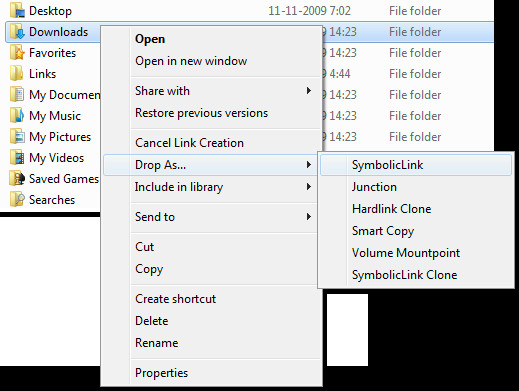
OSX i Linux
Te dwa systemy operacyjne mają ten sam rodzaj dostępnych narzędzi wiersza polecenia:
ln -s /the/full/path/to/target/folder ~/Dropbox/NameForMyNewSymbolicLinkToAFolder
Zastrzeżenie
Jak większość rozwiązań o czystej elegancji, zawsze ma to swoją wadę. Jak powiedziano wcześniej (aby oszczędzić ci rozczarowania po czytając to wszystko, Dropbox wydaje się nie być w staniebezpośrednio zbieraj zmiany dokonane w folderze, do którego ma tylko symboliczny link. Jak dokładnie to się dzieje, zadaję wam to pytanie. W większości przypadków wystarczy, aby Dropbox sprawdzał zmiany przy każdym uruchomieniu, ale w przypadku folderów wymagających natychmiastowej kopii zapasowej, takich jak folder Dokumenty, możesz również odwróć to wszystko: połóż real pliki w folderze My Dropbox, a następnie utwórz symboliczne łącze do folderu, teraz w My Dropbox, w oryginalnej lokalizacji.
Pobierz Link Shell Extension













Komentarze